Cum să monitorizați (și să reduceți) utilizarea datelor dvs. pe Android
- Cameron Summerson
@Summerson
- actualizat la 24 August 2020, 3:35pm EDT

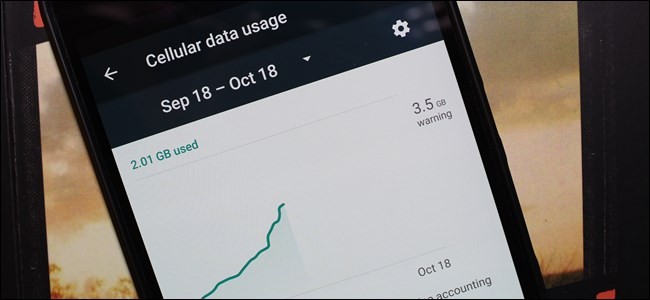
telefoanele din ce în ce mai sofisticate și aplicațiile înfometate de date fac mai ușor ca niciodată să sufle prin capacul de date al planului dvs. de telefonie mobilă…și să suporte taxe excesive. Citiți mai departe în timp ce vă arătăm cum să gestionați utilizarea datelor.
cu doar câțiva ani în urmă, ar fi fost aproape nemaiauzit să sufli prin mai multe GB de date mobile. Acum, aplicațiile au crescut în dimensiune (nu este neobișnuit ca aplicațiile și actualizările lor să depășească dimensiunea de 100 MB), iar cu streaming de muzică și video devenind mai populare, este ușor să vă ardeți capacul de date în câteva zile.
vizionarea unei ore de streaming video de definiție standard pe Netflix sau Youtube va mesteca ușor și ușor printr-un gigabyte de date. Bump că fluxul de până la HD, și utilizarea datelor practic triplează–aproximativ trei gigabytes de date vor fi utilizate. Streaming de muzică de înaltă calitate peste servicii precum Google Play Music sau Spotify? Te uiți la aproximativ 120 MB pe oră pentru asta. S-ar putea să nu pară prea mult la început, dar faceți asta o oră pe zi timp de o săptămână și aveți până la 840 MB. O oră pe zi timp de o lună vă pune la aproximativ 3,2 GB. Dacă aveți un plan de date de 5 GB, tocmai ați folosit aproximativ 65% din acesta doar pe muzică.
sigur, ai putea plăti mai mult pentru un plan mai mare, dar cine vrea să facă asta? Înainte de a vă plăti banii câștigați cu greu, iată câteva trucuri pentru reducerea utilizării datelor (și păstrarea unui ochi pe ea).
cum să verificați utilizarea datelor
înainte de orice altceva, trebuie să verificați utilizarea datelor. Dacă nu știți cum arată utilizarea dvs. tipică, nu aveți idee cât de ușor sau sever trebuie să modificați modelele de consum de date.
puteți obține o estimare aproximativă a utilizării datelor dvs. folosind Sprint, la&T sau calculatoarele Verizon, dar cel mai bun lucru de făcut este să vă verificați utilizarea în ultimele luni.
cel mai simplu mod de a verifica utilizarea datelor anterioare este să vă conectați la portalul web al furnizorului dvs. celular (sau să verificați facturile de hârtie) și să vă uitați la utilizarea datelor. Dacă vă aflați în mod obișnuit sub limita de date, vă recomandăm să contactați furnizorul dvs. și să vedeți dacă puteți trece la un plan de date mai puțin costisitor. Dacă vă apropiați de capacul de date sau îl depășiți, veți dori cu siguranță să continuați să citiți.

puteți verifica, de asemenea, dreptul de utilizare luna curentă de la Android. Navigați la Setări > Wireless & rețele > utilizarea datelor. Veți vedea un ecran care arată cam ca primul ecran aici:


dacă derulați în jos, veți vedea utilizarea datelor celulare de către aplicație, ca văzut în a doua captură de ecran de mai sus. Este important să rețineți că aceste diagrame Arată numai datele trimise prin conexiunea de date celulare și nu conexiunea Wi-Fi. S-ar putea să fiți un dependent de YouTube, dar dacă vă urmăriți în timp ce sunteți conectat la rețeaua de domiciliu, acesta nu se va înregistra aici. Dacă doriți să vedeți și utilizarea datelor Wi-Fi, apăsați butonul Meniu și selectați „Afișați utilizarea Wi-Fi.”

merită menționat faptul că va trebui să specificați ciclul de facturare aici pentru o privire cât mai exactă asupra utilizării datelor. Deoarece datele dvs. se vor reseta în prima zi a noului ciclu, nu contează ce ați folosit cu o lună înainte, deci nu doriți ca rezultatele să fie denaturate.


În plus față de monitorizare, Puteți seta, de asemenea, avertismente de date prin ajustarea bara slider pe placul dumneavoastră—atunci când ajunge la suma specificată de cut off limit, veți primi un avertisment pentru a vă anunța unde vă aflați.


de asemenea, puteți activa opțiunea „Setați limita de date mobile”, apoi utilizați glisorul portocaliu pentru a specifica unde doriți ca datele să fie tăiate complet. După ce ați atins această limită, datele mobile vor fi dezactivate pe telefon până când îl reporniți.
cum să păstrați utilizarea datelor sub control
există două tipuri de chiuvete de date atunci când vine vorba de dispozitive mobile. În primul rând, există consumul evident de date condus de utilizator sau „date din prim-plan”. Când vizionați un videoclip de înaltă calitate sau descărcați un album nou, contribuiți direct la creșterea utilizării datelor pentru luna respectivă, presupunând că utilizați date mobile și nu Wi-Fi.
evident, pentru a utiliza mai puține date din prim-plan, trebuie să opriți în mod conștient descărcarea, streamingul și navigarea atât de mult.
Mai puțin evident pentru majoritatea oamenilor, totuși, este cantitatea destul de mare de date din culise care circulă prin conexiunea dvs.-„datele de fundal”. Sondarea pentru actualizări Facebook, verificări de e-mail de înaltă frecvență, actualizări automate ale aplicațiilor și alte activități de fundal pot pune o adâncitură reală în alocarea datelor dvs. dacă nu sunteți atent. Să aruncăm o privire la modul în care putem reduce o parte din asta.
mai întâi: vedeți ce aplicații utilizează date
Mai întâi, să investigăm ce aplicații generează de fapt cantități notabile de date de fundal. Reveniți la Setări > Wireless & rețele > utilizarea datelor pentru a vedea aplicațiile dvs., în ordinea utilizării datelor. Puteți apăsa pe aplicații individuale pentru a vedea o vizualizare mai detaliată. Aici putem vedea utilizarea prim-plan și fundal:


Acest lucru va ajuta foarte mult în pașii de mai jos. Dacă știți ce aplicații utilizează cele mai multe date, știți ce aplicații să vă concentrați asupra remedierii.
utilizați Android Nougat lui” Data Saver ” (Android 7.0+)
Android 7.0 Nougat a introdus un mod mult mai granular de a lua frâiele pe datele dvs. mobile cu o nouă caracteristică numită Data Saver.
practic, acest lucru vă permite să limitați datele de fundal utilizate de aplicații, dar lista albă orice doriți să aveți acces nerestricționat. Aceasta înseamnă că datele de fundal sunt dezactivate în mod implicit pentru fiecare aplicație, apoi puteți alege și alege unde să acordați acces nelimitat.
pentru a începe, trageți în jos umbra de notificare și atingeți pictograma rotiță pentru a sări în meniul de setări.

în secțiunea „Wireless& rețele”, atingeți intrarea „utilizarea datelor”.
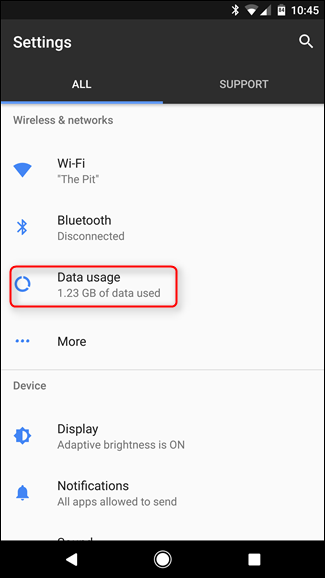
chiar sub secțiunea de Utilizare celulară veți găsi opțiunea „Data Saver”. Aici începe distracția.

primul lucru pe care va trebui să-l comutați pe acest băiat rău folosind micul glisor din partea de sus. O nouă pictogramă va apărea și în bara de stare—în stânga celorlalte pictograme de date (Bluetooth, Wi-Fi, celular etc.).

rețineți că, odată ce porniți acest lucru, accesul la date de fundal va fi restricționat pentru toate aplicațiile. Pentru a schimba acest lucru, atingeți caseta „acces nelimitat la date”.

aceasta va afișa o listă cu toate aplicațiile instalate în prezent pe telefon. Prin comutarea glisorului aplicației respective la „Pornit”, îi permiteți în esență să aibă acces nerestricționat la fundal. Astfel, dacă doriți ca lucruri precum hărți, muzică sau Facebook să poată obține întotdeauna datele de care au nevoie, asigurați-vă că le comutați la „on.”

și asta e tot ce este de făcut. Merită să rețineți că acest lucru se aplică numai datelor mobile—toate aplicațiile vor rămâne nerestricționate în timp ce se află pe Wi-Fi.
utilizați aplicația Google Datally (Android 5.0+)
dacă nu aveți Android Nougat, aveți alte câteva opțiuni.
Google a lansat recent o nouă aplicație numită Datally conceput pentru a urmări utilizarea datelor, blocați-l pe o bază app-de-app, și chiar a vă ajuta să găsiți gratuit Wi-Fi publice.
actualizare: Google și-a întrerupt aplicația Datală în 2019.
când deschideți prima dată aplicația, vă va cere o grămadă de permisiuni, vă va cere să permiteți accesul la utilizare și vă va întreba dacă doriți să trimiteți Google datele aplicației și SMS-urile pentru a vă îmbunătăți Datal. Va trebui să acordați primele două permisiuni, dar puteți sări peste a treia dacă doriți.


ecranul de pornire Datally vă arată cât de multe date mobile le-ați folosit astăzi, și care aplicațiile folosesc cel mai mult. Puteți atinge” găsiți Wi-Fi ” pentru a găsi rețele Wi-Fi gratuite în apropierea dvs., ceea ce este destul de util.


glisați comutatorul „Set Up Data Saver” pentru a începe să utilizați datele. Vă va cere să permiteți VPN—ul Google-acest lucru este necesar pentru ca Datally să funcționeze, deoarece este modul în care ține evidența datelor dvs. și le blochează din mers. (Nu suntem pozitivi de ce necesită Datally un VPN pentru a face acest lucru atunci când setările încorporate Android Nu, dar ne așteptăm că este pentru că Datally este o aplicație separată, care nu este integrată în sistemul de operare în sine. Acest lucru ar lăsa deschisă și posibilitatea suportului iOS, dacă Google ar dori să meargă pe acel traseu.)
odată ce permiteți acest lucru, veți vedea o notificare persistentă care arată că protectorul de date Datally este activat și blochează traficul de fundal pentru majoritatea aplicațiilor dvs.


Iată de unde începe Datally pentru a obține util. Când deschideți o aplicație, un balon mic va apărea pe partea laterală a ecranului. Datally va permite utilizarea datelor pentru acea aplicație în timp ce o utilizați și vă va arăta cât de mult utilizați în timp real. Când ieșiți din aplicație, aceasta va începe să blocheze din nou datele. (Deși puteți apăsa pe bubble în orice moment pentru a bloca datele în timp ce îl utilizați, de asemenea.)


rețineți că, datorită modului în care funcționează Datal, nu veți putea utiliza alte aplicații cu servicii de accesibilitate sau VPN-uri în timp ce utilizați Datal în acest mod.
de asemenea, puteți alege ce aplicații să blocați și să deblocați din pagina „Gestionați datele” Datally.


În general, Datally este o versiune ceva mai avansată a economizorului de date Nougat sub forma unei aplicații separate, ceea ce este bine dacă doriți să păstrați un ochi constant pe cât de multe date anumite aplicații folosesc. Pentru majoritatea oamenilor, setările încorporate ale Nougat sunt probabil bune, dar în prezent este o altă opțiune bună (mai ales dacă telefonul dvs. nu are Nougat).
limitați datele de fundal, Aplicație cu aplicație
Dacă preferați să nu utilizați o altă aplicație pentru a efectua aceste sarcini, puteți face o mulțime de setări manuale pentru a reduce datele.
pentru a începe, reveniți la ecranul de pornire și deschideți una dintre aplicațiile care utilizează prea multe date. Vedeți dacă are setări concepute pentru a restricționa utilizarea datelor. În loc să utilizați Android pentru a restricționa utilizarea datelor Facebook, de exemplu, puteți sări în aplicația Facebook și să reduceți frecvența notificărilor push sau să le dezactivați cu totul. Nu numai că dezactivarea notificărilor și sondarea constantă reduc utilizarea datelor, dar este excelentă pentru extinderea duratei de viață a bateriei.


nu orice aplicație va avea aceste tipuri de setări, cu toate acestea–sau au ca fin-dinte de control după cum doriți. Deci, există o altă opțiune.
capul înapoi la Setări> Wireless& rețele> utilizarea datelor și apăsați pe o aplicație. Bifați caseta etichetată” Restricționați datele de fundal „(în Nougat, acesta este doar un comutator numit” date de fundal”, pe care veți dori să îl dezactivați în loc de activat). Acest lucru va limita utilizarea datelor sale de la nivelul sistemului de operare. Rețineți că acest lucru se aplică numai unei conexiuni de date mobile–Dacă sunteți pe Wi-Fi, Android va permite aplicației să utilizeze datele de fundal în mod normal.
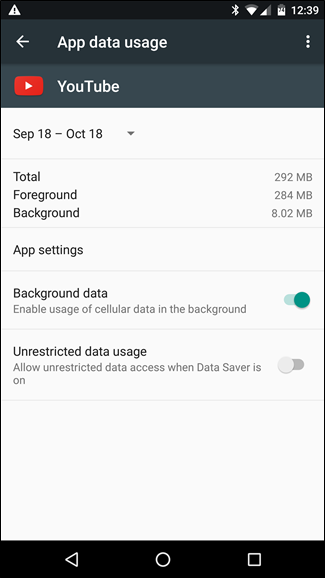

Opriți toate datele de fundal
dacă nu este suficient, puteți dezactiva toate datele de fundal cu clapa de un comutator—acest lucru reduce utilizarea datelor în cele mai multe cazuri, dar poate fi, de asemenea, incomod, deoarece nu face diferența între sippers de date și porci de date. Din meniul de utilizare a datelor puteți apăsa butonul Meniu și bifați „Restricționați datele de fundal”. Aceasta va dezactiva datele de fundal pentru toate aplicațiile.

opriți actualizările aplicației de fundal
Google își dă seama cât de prețioase sunt datele dvs. mobile, astfel încât actualizările aplicației–care ar putea, fără îndoială, să utilizeze mai multe date decât orice altceva–se vor întâmpla automat numai atunci când sunteți pe Wi-Fi, cel puțin implicit. Pentru a vă asigura că acesta este cazul (și că nu l-ați schimbat undeva pe linie), mergeți în Magazin Play și deschideți meniul. Accesați Setări, apoi asigurați-vă că „aplicații de actualizare automată” este setat la „actualizare automată numai prin Wi-Fi.”


o notă rapidă înainte de a continua: așa cum vorbim despre restricționarea utilizării datelor de fundal, vrem să asigurați-vă foarte clar că aceste restricții se aplică numai utilizării datelor dvs. mobile; chiar dacă restricționați puternic o aplicație, aceasta va funcționa în mod normal atunci când sunteți pe Wi-Fi.
achiziționați aplicațiile preferate (pentru a elimina anunțurile)
adesea, aplicațiile oferă o versiune gratuită cu anunțuri și o versiune plătită fără anunțuri. Dezvoltatorii trebuie să mănânce, astfel încât să le puteți plăti cu venituri din anunțuri sau cu bani grei. Iată chestia: anunțurile nu sunt doar enervante, dar consumă și date. Aceste upgrade-uri pot costa oriunde de la $0.99 la câțiva dolari, și sunt ușor de bine în valoare de bani, dacă utilizați aplicația de multe ori.
utilizați Economizorul de date Chrome
dacă navigați mult pe internet pe telefon, modul „Economizor de date” Google Chrome poate face mai puțin o lovitură pentru capacul dvs. de date. Practic, vă direcționează tot traficul printr-un proxy condus de Google care comprimă datele înainte de a le trimite telefonul. Practic, acest lucru nu numai că duce la o utilizare mai mică a datelor, dar face ca paginile să se încarce mai repede. Este un câștig-câștig.
probabil vi s-a cerut să activați Data Saver prima dată când ați încărcat Chrome, dar dacă ați decis să nu o faceți în acel moment, îl puteți activa după fapt deschizând Chrome, sărind în Setări> Data Saver și glisând comutatorul la „Pornit”.



cache Google Maps date
cel mai bun mod de a evita suge în jos bucăți uriașe de date în timp ce sunteți afară și despre (și depinde de date celulare) este să-l cache înainte de timp, atunci când sunteți pelerin în gloria de o conexiune Wi-Fi larg deschisă.
dacă utilizați Google Maps pentru navigarea zilnică sau planificarea călătoriei, sugeți o mulțime de date. În loc să utilizați versiunea de actualizare live, puteți pre-cache traseul dvs. (și puteți salva o tonă de utilizare a datelor mobile în acest proces). Data viitoare când intenționați să utilizați hărți grele, Deschideți Hărți când sunteți pe Wi-Fi, deschideți meniul și selectați „zone Offline.”De acolo, puteți fie să atingeți „Acasă” pentru a descărca hărți lângă casa dvs., fie să atingeți „zonă personalizată” pentru a descărca hărți pentru orice alte zone în care veți călători în curând.


utilizați aplicații de Streaming cu moduri Offline
multe aplicații de servicii de streaming adaugă moduri offline—moduri care permit utilizatorilor să pe Wi-Fi pentru a utiliza atunci când pe conexiunile lor de date celulare. Rdio, Rhapsody, Slacker Radio și Spotify au toate moduri offline pentru a ajuta utilizatorii să evite lovirea capacelor de date.
cache-ul de date este prietenul tău
există o mulțime de alte domenii pe care le puteți cache de date, de asemenea. Gândiți-vă întotdeauna la modul în care vă puteți descărca utilizarea datelor la Wi-Fi înainte de a ieși.
de exemplu, știm că acest lucru este atât de 2003, dar nu e ceva de spus pentru a descărca muzică, podcast-uri, ebooks și alte mass-media pe dispozitiv de la confortul de acasă (și conexiune Wi-Fi).
RELATED: de ce nu ar trebui să utilizați un ucigaș de sarcini pe Android
În plus, nu folosiți ucigași de sarcini. În acest moment nu ar trebui să utilizați un ucigaș de sarcini în primul rând, dar dacă sunteți, opriți-vă acum. Nu numai că au o utilitate dubioasă (și vă recomandăm cu tărie să nu le folosiți), dar majoritatea ucigașilor de sarcini vor arunca, de asemenea, fișierele cache ale aplicațiilor pe care le ucid cu zor—ceea ce înseamnă că atunci când mergeți să utilizați din nou aplicația, va trebui să descărcați datele peste tot.
puteți aplica câteva dintre sugestiile noastre sau toate, în funcție de nevoile dvs. și de cât de mult trebuie să reduceți utilizarea datelor—în orice caz, cu o gestionare puțin atentă, este posibil să treceți de la acoperirea datelor în fiecare lună la economisirea de bani prin trecerea la un plan mai mic, cu foarte puțin efort.Cameron Summerson este redactor-șef al revistei Geek și este consilier Editorial pentru How-To Geek și LifeSavvy. El acoperă tehnologia de aproape un deceniu și a scris peste 4.000 de articole și sute de recenzii de produse în acel moment. A fost publicat în reviste tipărite și citat ca expert în smartphone-uri în New York Times.Citește Bio complet ”
Leave a Reply